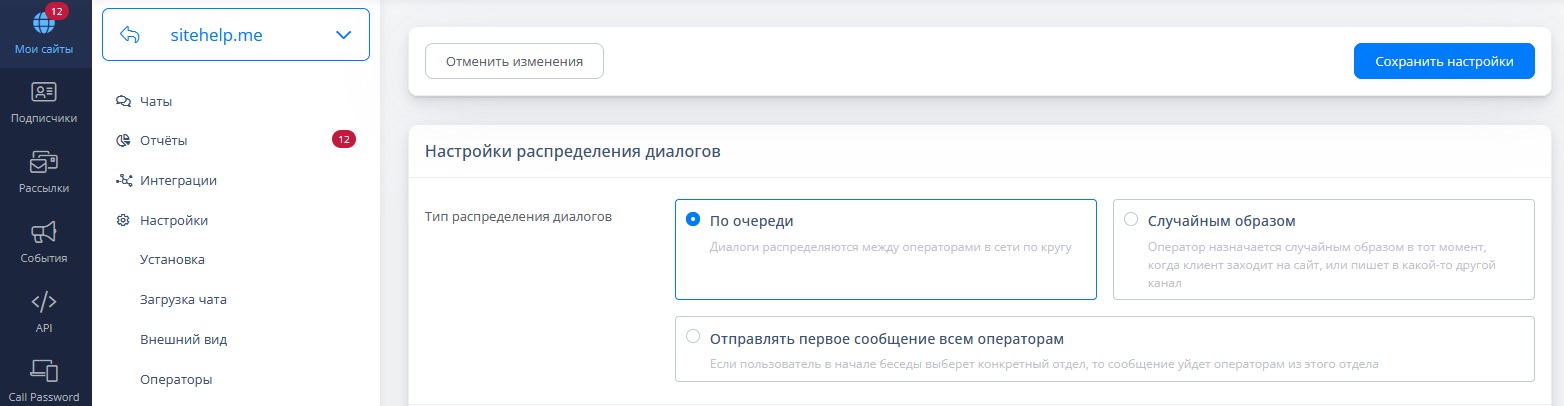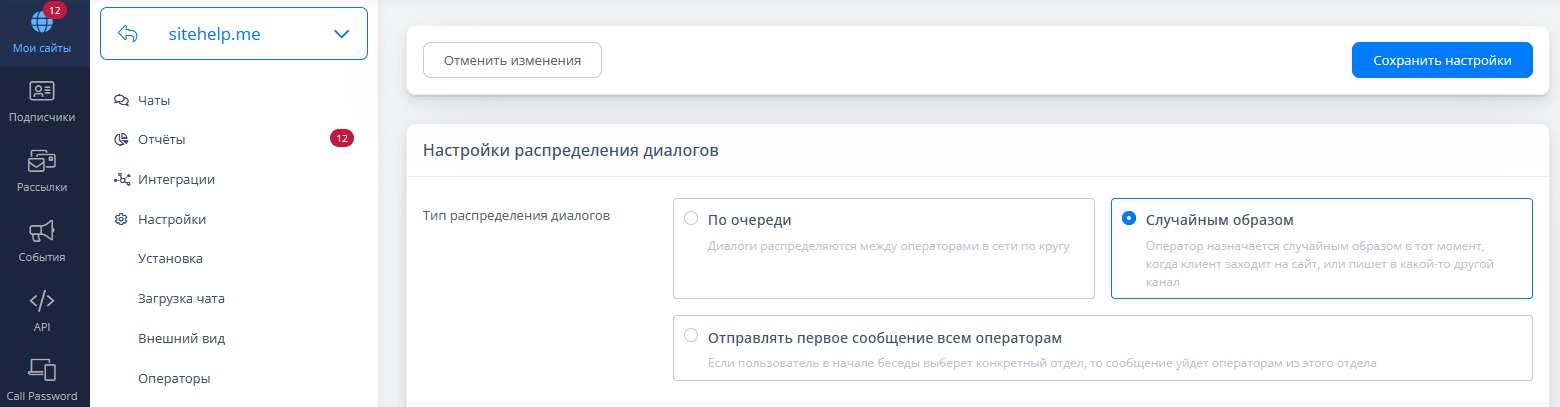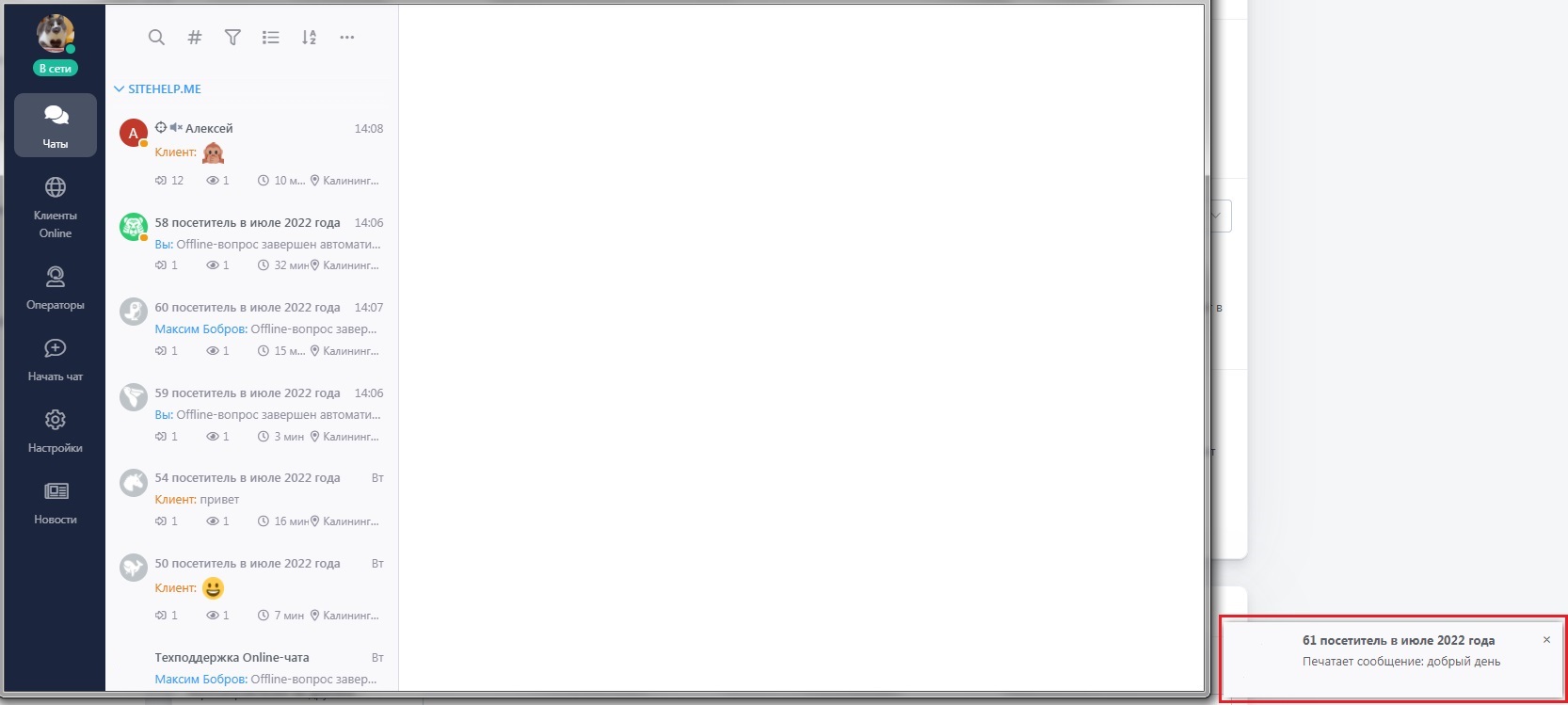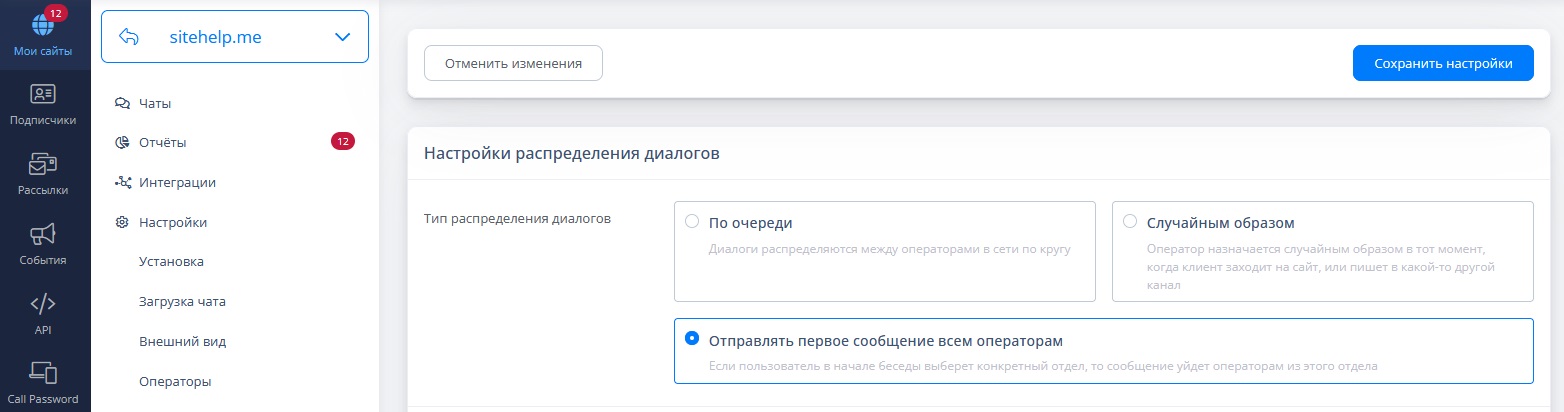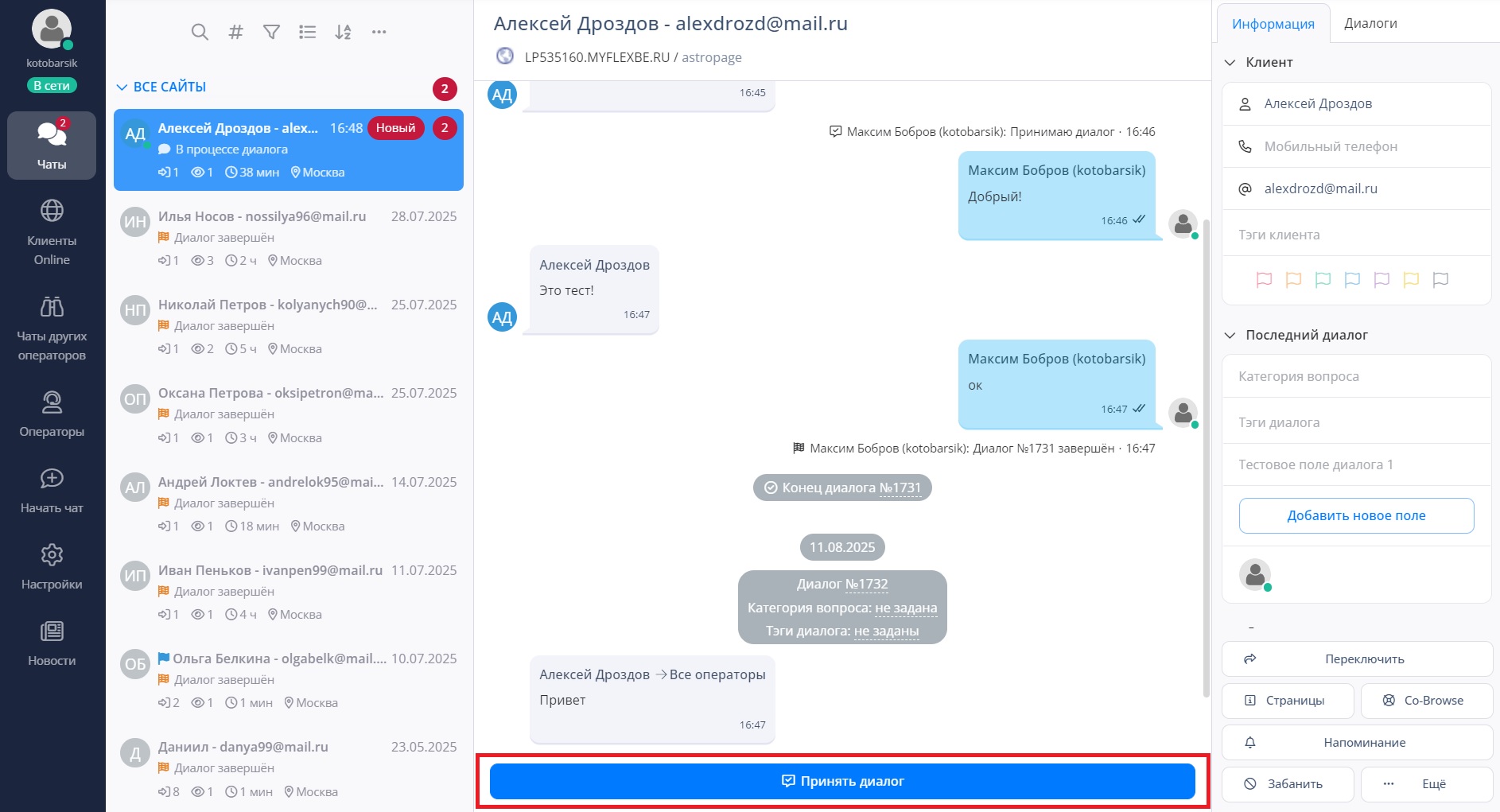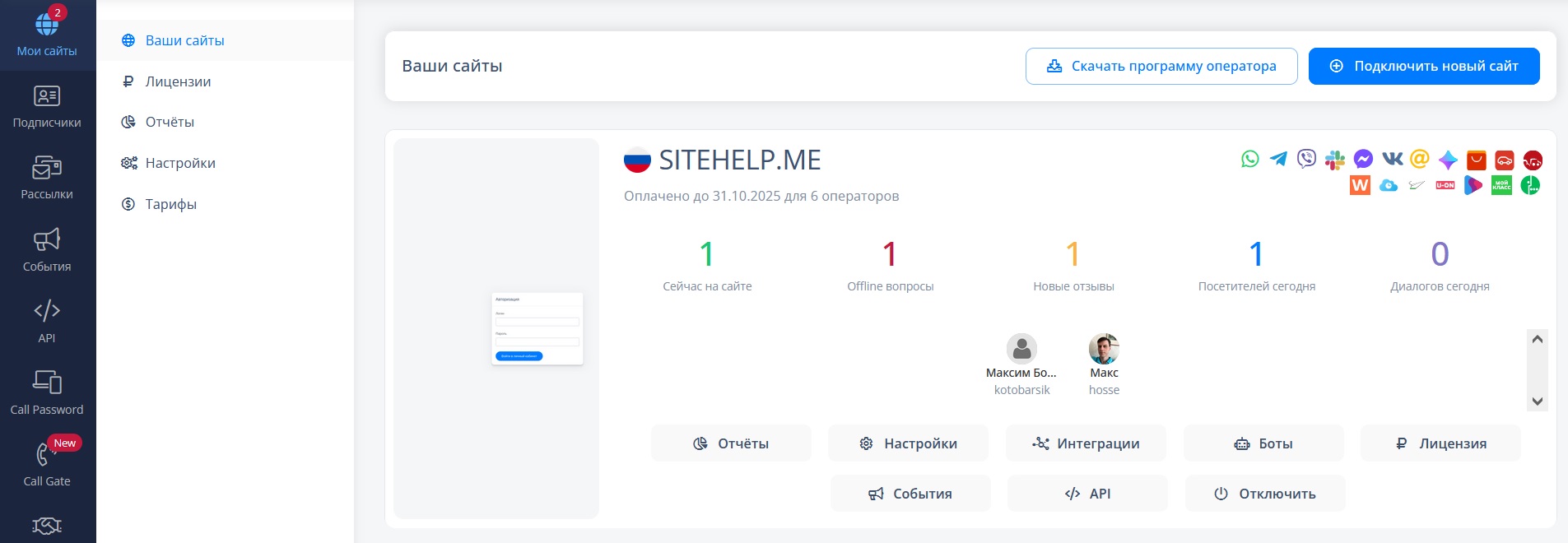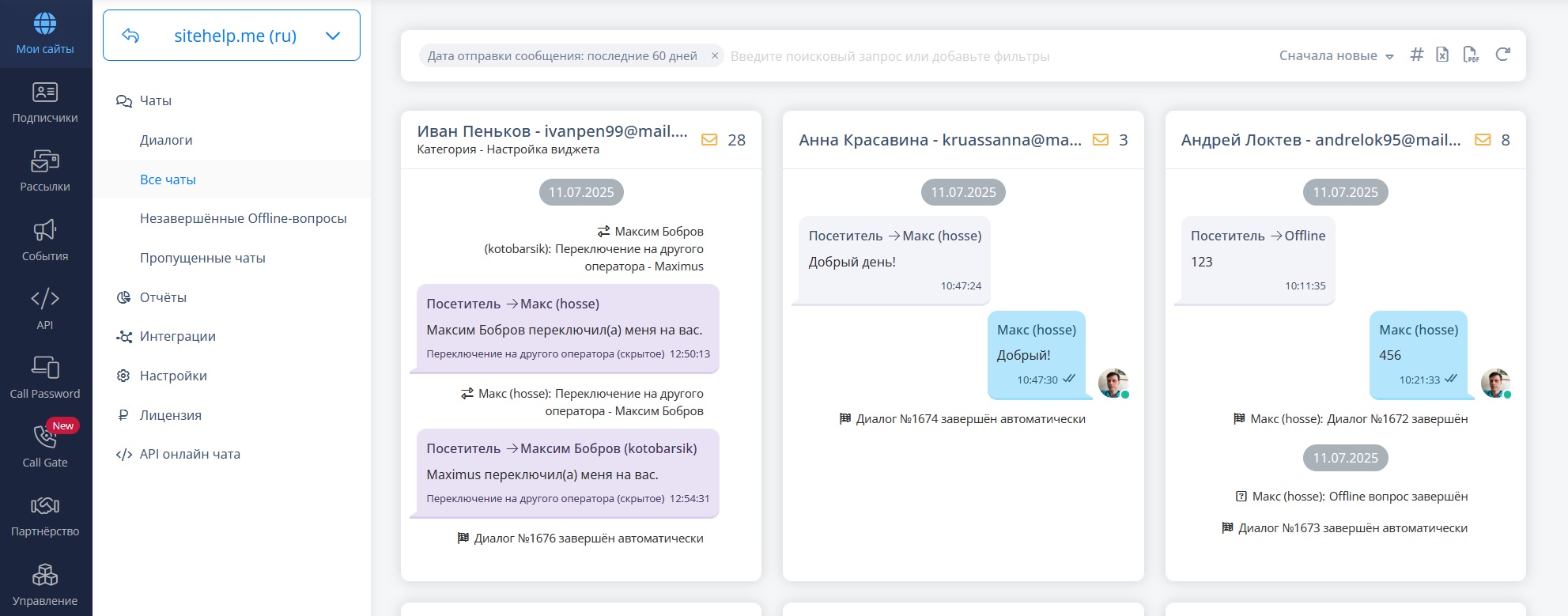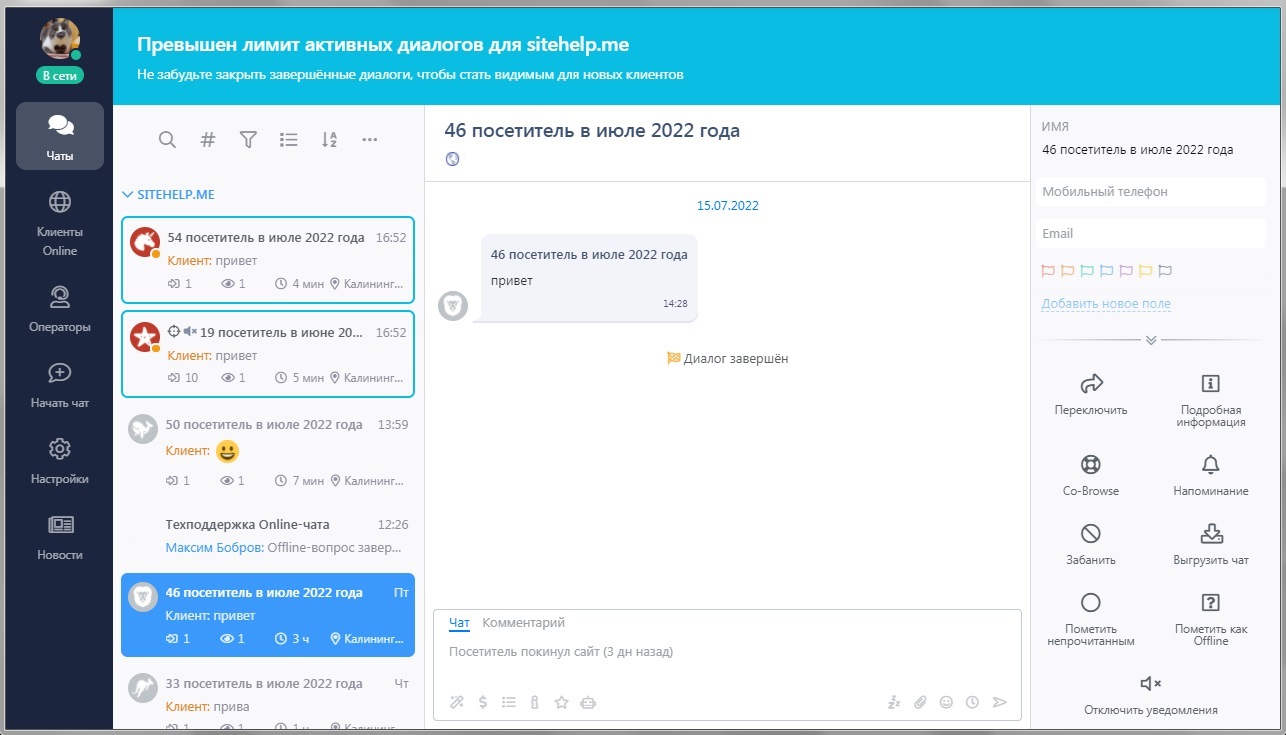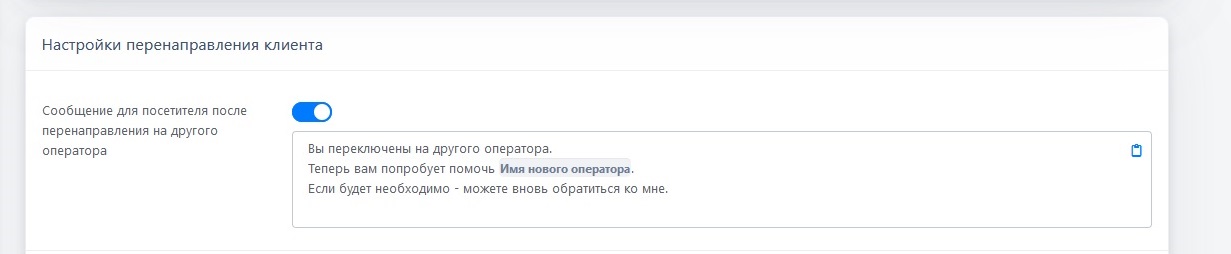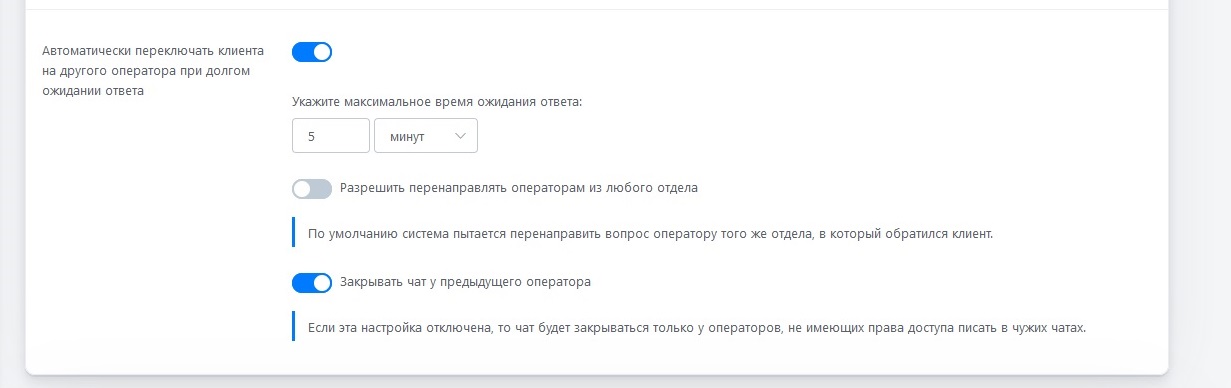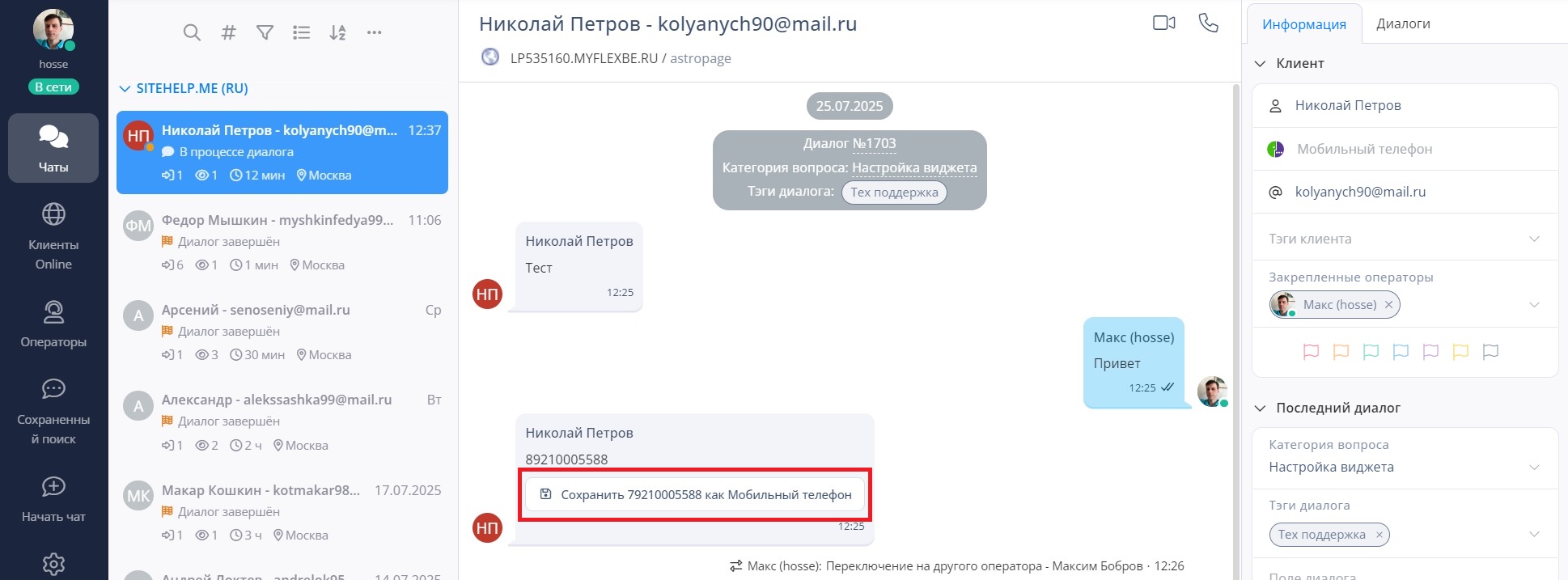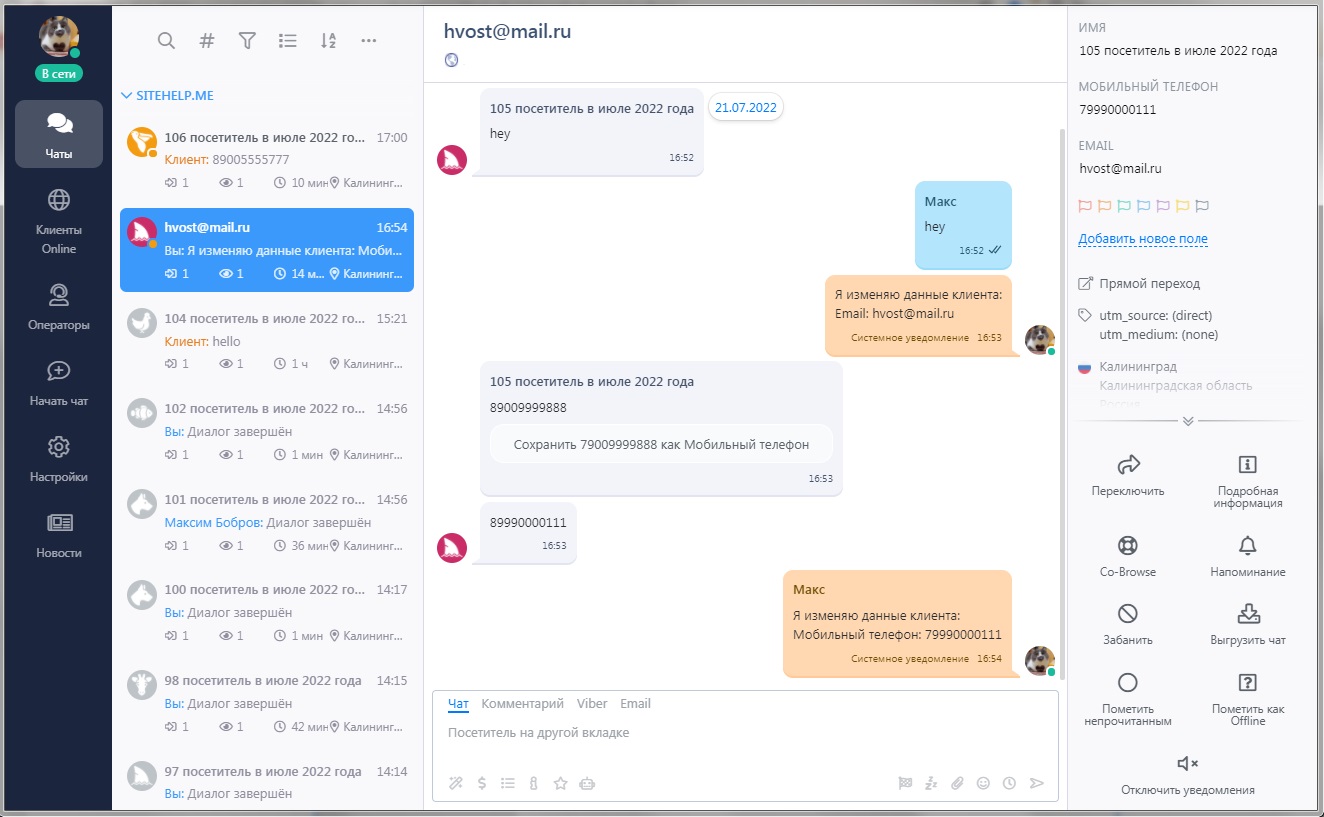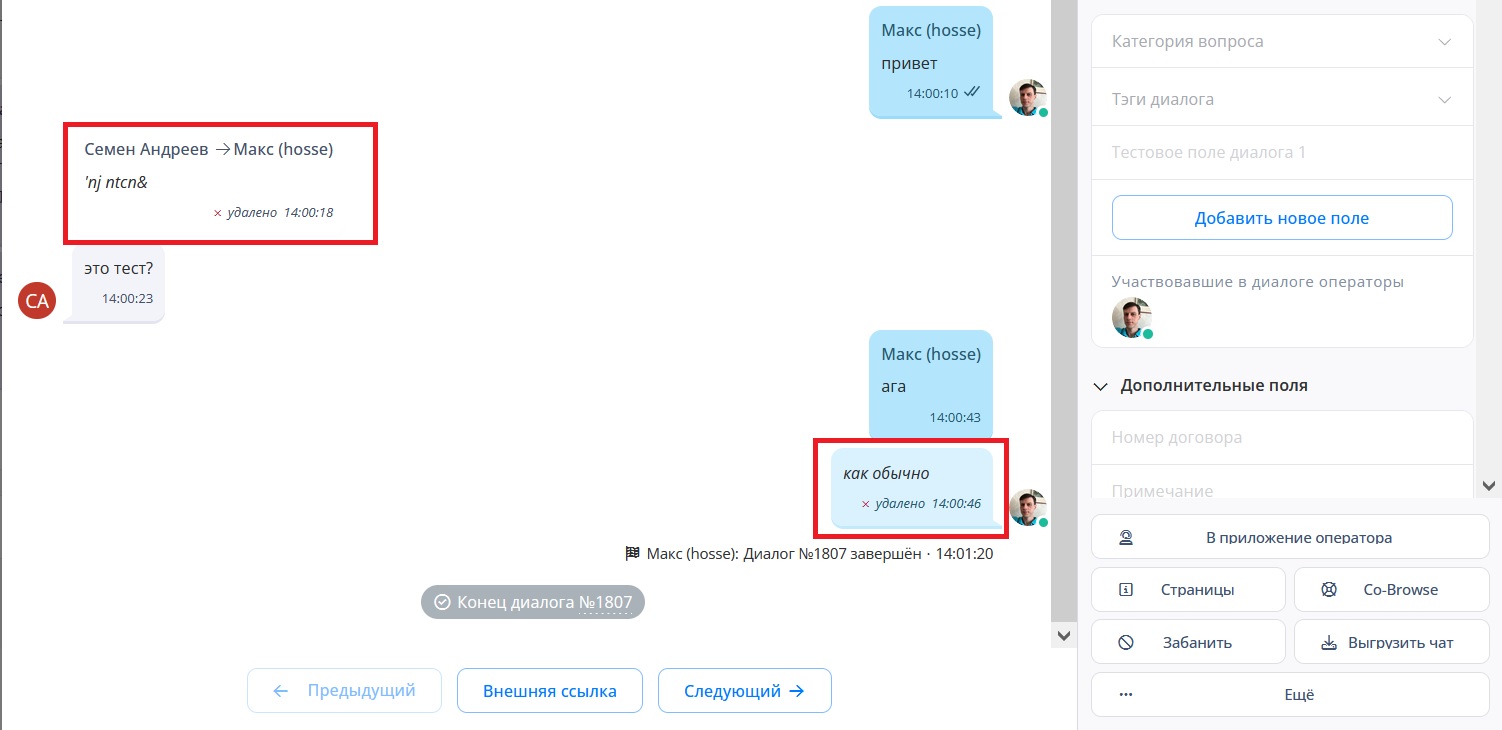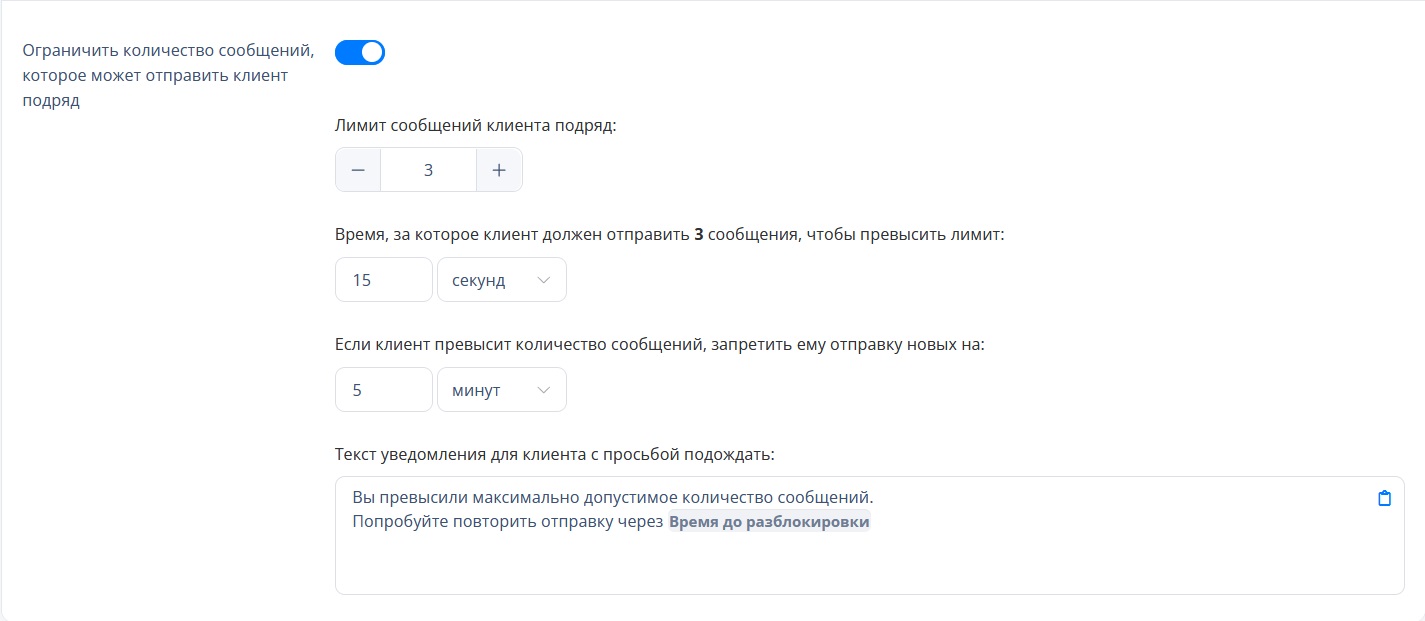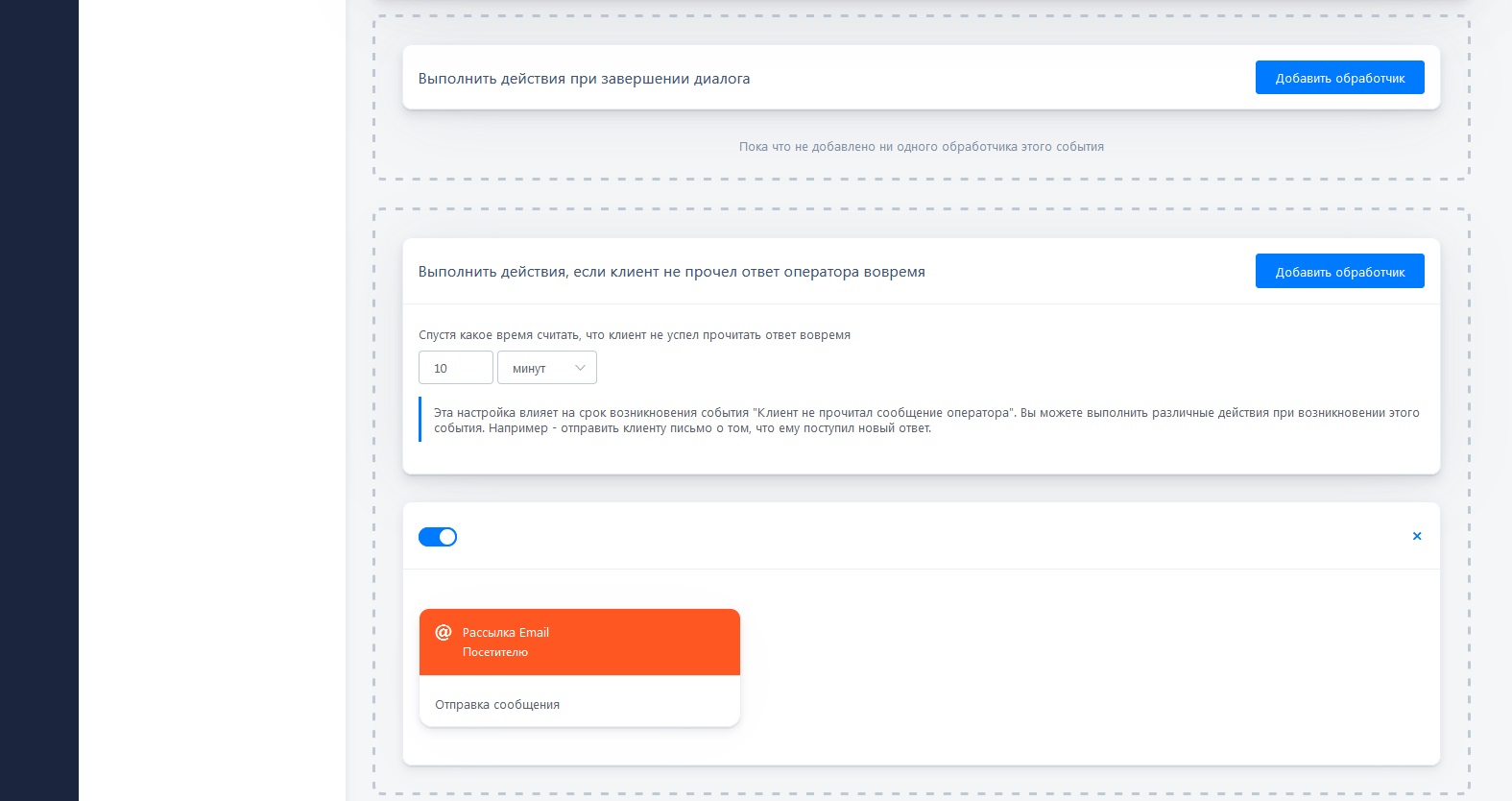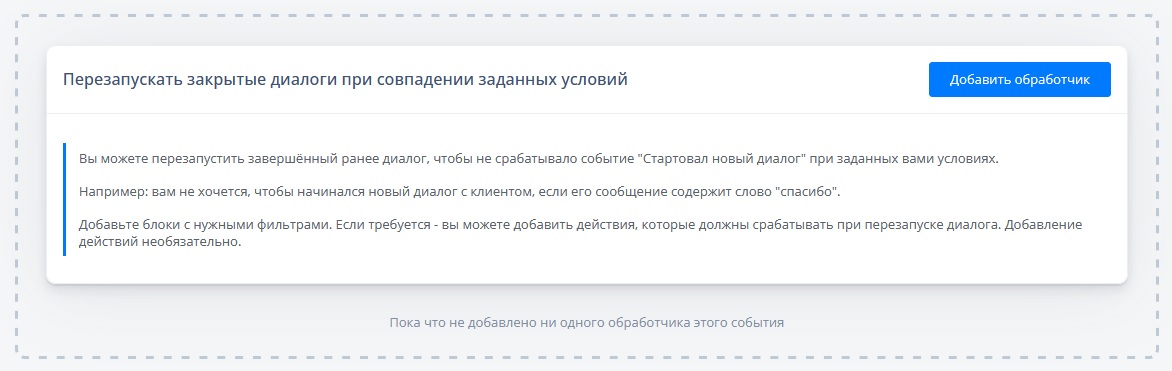Общение клиентов с операторами происходит в форме диалогов. Каждый диалог состоит из сообщений клиента и оператора, имеет начало и конец, а также статус. Статус диалога - это текущее состояние диалога с клиентом. Диалоги могут иметь следующие стандартные статусы: - В процессе диалога (активный). Данный статус применяется ко всем активным диалогам.
- Диалог завершён. Такой статус присваивается всем завершённым диалогам.
- Offline-вопрос. Этот статус присваивается сообщениям от клиентов, которые считаются Offline-вопросом.
| | | Помимо стандартных статусов диалога, возможно использование своих статусов. Создание и настройка своих статусов диалога описаны в отдельной статье. | | | Все завершенные диалоги сохраняются в истории общения с клиентом. История общения с клиентом может состоять из множества диалогов. Раздел "Диалоги" позволяет вам изменять различные настройки диалогов. | | | Типы распределения диалогов | | | Вы можете выбрать один из следующих типов распределения диалогов между операторами: - По очереди;
- Случайным образом;
- Отправлять первое сообщение всем операторам.
| | | В данном случае диалоги распределяются между операторами в порядке очереди (по кругу). Оператор не получит новый диалог до тех пор, пока посетители не будут распределены между остальными операторами онлайн. | | | Например, если у вас пять операторов онлайн, то первые пять посетителей распределятся между ними поочередно таким образом, чтобы у каждого оператора было по диалогу. Начиная с шестого клиента круг повторится - первый оператор получит шестого клиента, второй оператор - седьмого и т.д. В случае, когда к имеющимся операторам добавится новый (в примере выше он станет шестым оператором онлайн), следующий вопрос от посетителя будет распределен на него, а потом на остальных операторов поочередно. | | | Выбирать среди тех операторов, у кого меньше всего активных диалогов Вы можете включить данную опцию для того, чтобы диалоги распределялись приоритетно на операторов, у которых меньше всего активных диалогов. | | | Это может быть полезно, например, когда первый оператор уйдет на обед и во время его отсутствия все диалоги будут поступать второму оператору. Если опция включена, то после возвращения первого оператора новые диалоги будут распределяться приоритетно на него до тех пор, пока их количество не сравняется с количеством диалогов второго оператора. Если опция выключена, диалоги будут распределяться по очереди между операторами независимо от количества их активных диалогов. | | | Такой тип распределения отличается тем, что оператор назначается случайным образом в тот момент, когда клиент заходит на сайт или пишет в какой-то другой канал. | | | Так как рапределение диалогов между операторами происходит в случайном порядке в момент, когда клиент заходит на сайт, количество диалогов, которые получит каждый оператор может быть не равнозначным. Например, на сайт зашли десять человек, и они были распределены между двумя операторами по пять человек на каждого оператора. Первому оператору написало трое из пяти, а второму только один из пяти. | | | Оператор по умолчанию Тип распределения диалогов "Случайным образом" позволяет установить оператора по умолчанию для обычных и для целевых клиентов. Это значит, что все обычные клиенты будут начинать диалог только с указанным оператором. То же самое будет и в случае с целевыми клиентами. Каждый целевой клиент всегда будет начинать диалог с указанным в настройках оператором. | | | Для распределения диалогов случайным образом доступна опция "Уведомление о наборе сообщения в новом диалоге". Если она включена, то оператор будет получать уведомление о печати сообщения от нового клиента ещё до того, как клиент его отправит. Оператор получит уведомление о наборе сообщения только если у него включено право "Наблюдать за печатью вопроса пользователя". | | | Отправлять первое сообщение всем операторам | | | Особенностью этого типа распределения диалогов является то, что первое сообщение, которое напишет посетитель, получат все операторы онлайн. Диалог начнется с тем оператором, который первым ответит посетителю. | | | Вы можете включить слайдер "Закрывать чат у других операторов, когда ответит первый", чтобы диалоги закрывались автоматически у всех операторов, кроме того, который ответил посетителю. Если эта настройка отключена, то диалог будет закрываться только у операторов, не имеющих права "Отправлять сообщения в чатах других операторов". | | | Общие настройки для всех типов распределения диалогов | | | Для всех перечисленных типов распределения диалогов доступны следующие настройки: | | | Показывать у операторов кнопку "Принять диалог" | | | Если данная опция включена, то в приложении у всех операторов, которые получили первое сообщение от посетителя, в поле ввода сообщения отобразится кнопка "Принять диалог". Диалог начнется с тем оператором, который первым нажмет кнопку "Принять диалог". | | | Если данная опция включена, то при отправке первого сообщения в чат пользователю будет предложено выбрать отдел. Сообщение будет направлено операторам выбранного отдела. Если вы запретите выбор, то пользователь сможет общаться только с тем оператором, которого выберет система. | | | Разрешить прикреплять посетителя к оператору навсегда | | | С помощью этой настройки можно закрепить пользователя за выбранным оператором (одним или несколькими). | | | Если пользователь не прикреплен к оператору, то при начале нового диалога он будет направлен на одного из операторов онлайн в зависимости от выбранного типа распределения диалогов. Если пользователь прикреплен к оператору, то при начале нового диалога он всегда будет направлен на оператора, к которому прикреплен. | | | Если в офлайн-режиме виджета у вас выбран "Offline-вопрос", то заданный пользователем офлайн-вопрос сможет увидеть только оператор, к которому привязан этот пользователь. О настройках режимов виджета вы можете прочитать в статьях "Online-режим виджета" и "Offline-режим виджета". | | | Если оператор находится не в сети по причине того, что он ушел в отпуск, для него можно назначить сменщика. Сменщик сможет отвечать пользователям, которые закреплены за ушедшим в отпуск оператором. | | | Прикрепить пользователя к оператору вручную можно в приложении оператора или в личном кабинете. Для прикрепления пользователя в личном кабинете выполните следующие действия: 1. Зайдите в личный кабинет и откройте список подключенных сайтов. 2. Кликните контейнер с сайтом, на котором вы хотите прикрепить пользователя к оператору. | | | 4. Кликните чат с пользователем, которого вы хотите прикрепить к оператору. 5. В появившемся окне в поле "Закрепленные операторы" добавьте (или удалите) операторов, к которым будет прикреплен выбранный пользователь. | | | Автоматически прикреплять посетителя к оператору | | | При включении данной настройки пользователь будет автоматически прикрепляться к первому оператору, который вступит с ним в диалог. | | | Порядок действий для изменения или удаления привязки к оператору аналогичен порядку действий для привязки, описанному в предыдыдущем параграфе. Единственное отличие - в окне "Закрепленные операторы" нужно снять отметку с оператора, к которому автоматически был прикреплен пользователь. | | | Если оператор, к которому прикреплен пользователь, будет удален или отключен, то пользователь автоматически прикрепится к другому оператору, который первым вступит с ним в диалог (после удаления предыдущего оператора). | | | Откреплять посетителя от оператора, если тот переключает диалог на другого оператора | | | Если при включенной настройке оператор переключает прикрепленного к нему пользователя на другого оператора, то пользователь прикрепляется к новому оператору автоматически, а от первого оператора - открепляется. Если при выключенной настройке оператор переключает прикрепленного к нему пользователя на другого оператора, то пользователь автоматически прикрепится и к нему. Таким образом, он будет привязан к двум операторам. | | | Запрещать закрепленному посетителю писать другим операторам | | | Если настройка включена, пользователь не сможет писать другим операторам, если он за кем-то закреплен. Если настройка отключена, то при отправке сообщения пользователь будет попадать к другим операторам в случаях, когда оператора, за которым он закреплен, нет в сети. | | | Например, когда оператор находится не в сети (имеет статус, отличный от "Онлайн"), виджет автоматически переключится в офлайн-режим для всех прикрепленных к данному оператору пользователей при включенной настройке. При отключенной настройке сообщения пользователя, прикрепленного к оператору, который находится не в сети, будут направлены другому оператору, который находится в сети (имеет статус "Онлайн"). | | | Устанавливать максимальное количество чатов для оператора | | | Данная настройка отвечает за количество диалогов (чатов), в которых оператор участвует одновременно. | | | Например, максимальное количество чатов для оператора, равное четырем, означает, что, если оператор будет участвовать в четырех диалогах одновременно (т.е. четыре диалога не завершены и открыты в приложении оператора), то он уйдет в режим невидимости до тех пор, пока количество его активных диалогов не упадёт ниже четырех. При достижении установленного лимита в приложении оператора отобразится надпись "Превышен лимит активных диалогов" и активные диалоги будут выделены голубой рамкой. | | | Установленное максимальное количество чатов оператора может быть превышено. Это связано с настройкой "Срок, в течение которого посетитель может видеть невидимого оператора". К примеру, максимальное количество чатов для оператора равно двум, а срок, в течение которого посетитель может видеть невидимого оператора равен 30 минутам. Оператор имеет два активных диалога и находится в статусе "Невидимый". После завершения диалога с первым клиентом, оператор получает новый диалог с третьим клиентом. У него снова два активных диалога и статус "Невидимый", но первый клиент, диалог с которым был завершен, видит этого оператора еще в течение 30 минут и решает задать ему вопрос через 15 минут после завершения предыдущего диалога. Таким образом у оператора будет три активных диалога при установленном лимите в два диалога. | | | Автоматически закрывать чат у оператора в приложении после отправки ответа (спустя заданное время) | | | Если данная настройка включена, то после того, как оператор ответит на сообщение клиента, и в диалоге не будет новых сообщений для оператора в течение заданного времени, чат с клиентом будет автоматически закрыт в приложении оператора. | | | Обратите внимание, что закрыть чат - не значит завершить диалог. При закрытии чат удаляется из списка контактов в приложении оператора. Если клиент напишет повторно после закрытия чата, он снова появится в списке контактов, и вся история общения с ним будет доступна. | | | Включение настройки может быть полезным при ограничении максимального количества чатов у оператора. Операторы могут забывать закрывать у себя чаты, из-за чего на остальных операторов может быть повышена нагрузка. | | | Настройки перенаправления клиента | | | Сообщение для посетителя после перенаправления на другого оператора | | | Чтобы изменить сообщение, которое увидит пользователь после того, как он будет перенаправлен к другому оператору, напишите свой текст в поле для текста и сохраните изменения. | | | Сообщение, которое видит пользователь при перенаправлении, можно отключить. Для этого выключите слайдер с соответствующим названием. Если данная настройка отключена, перенаправление пользователя на другого оператора будет скрытым (после перенаправления изменится имя оператора, отображаемое в шапке виджета, но в чат не будет отправлено никаких сообщений). | | | Закрывать чат с клиентом у переключившего оператора после перенаправления | | | Если данная опция включена, то чат с клиентом у переключившего оператора будет автоматически закрыт после перенаправления на другого оператора. | | | Автоматически переключать клиента на другого оператора при долгом ожидании ответа | | | Данная настройка доступна для типов распределения диалогов "По очереди" и "Случайным образом". | | | Вы можете задать время, после которого пользователь будет автоматически перенаправлен на другого оператора, если ему никто не ответил. | | | Эта настройка будет применяться до тех пор, пока пользователю не ответит один из операторов. | | | Когда опция "Разрешить перенаправлять операторам из любого отдела" включена, сообщение пользователя, на которое не был дан ответ в течение указанного времени, будет перенаправляться операторам любых отделов (кроме скрытых). | | | При отключении данной опции сообщение без ответа будет перенаправляться операторам отдела, в который обратился пользователь. Если в отделе только один оператор онлайн, перенаправления на другого оператора не будет. | | | Если в настройках включена опция "Автоматически прикреплять посетителя к оператору", то автоматическое переключение клиента на другого оператора при долгом ожидании ответа возможно только между операторами, к которым привязан пользователь. Если пользователь привязан к одному оператору, автоматического переключения не будет. При отключенной опции "Автоматически прикреплять посетителя к оператору" автоматическое переключение клиента на другого оператора при долгом ожидании ответа будет производиться между всеми доступными операторами. | | | Вы можете включить слайдер "Закрывать чат у предыдущего оператора" чтобы при переключении диалог закрывался автоматически у каждого оператора, кроме того, который ответил посетителю. Если эта настройка отключена, то диалог будет закрываться только у операторов, не имеющих права "Отправлять сообщения в чатах других операторов". | | | Другие настройки диалогов | | | Допустимое время ответа для оператора | | | Данная опция позволяет установить для оператора допустимое время ответа на сообщения посетителя. | | | Если оператор ответит позже заданного времени, диалог будет считаться отвеченным не вовремя. В случае, когда оператор вообще не ответит посетителю, диалог будет считаться пропущенным. Пропущенные диалоги отображаются в отчете по операторам. | | | Срок, в течение которого посетитель может видеть невидимого оператора | | | Эта настройка определяет время, спустя которое оператор будет скрыт. | | | Отсчёт времени начинается от последнего сообщения в чате (либо от оператора, либо от клиента). | | | Если оператор, с которым общался посетитель, перешел в режим невидимости, то посетитель сможет видеть этого оператора указанное время. Также, если посетитель был перенаправлен на оператора скрытого отдела, он будет видеть этого оператора указанное время. Оператор скрытого отдела автоматически станет невидимым для посетителя спустя указанное время вне зависимости от своего статуса. Особенности создания отделов рассмотрены в этой статье. | | | Срок, в течение которого посетитель может видеть оператора, ушедшего на выходной | | | Эта настройка определяет время, которое посетитель будет видеть оператора, ушедшего на выходной. | | | Отсчёт времени начинается от последнего сообщения в чате (либо от оператора, либо от клиента). | | | Если оператор, с которым общался посетитель, ушел на выходной, то посетитель сможет видеть этого оператора указанное время. О том, как установить рабочее время для операторов, рассказано в данной статье. | | | Автоматически сохранять контактные данные из сообщений посетителя | | | При включении данной опции найденные в сообщениях посетителя номера телефонов и адреса электронной почты будут автоматически сохраняться в информации о посетителе. | | | Не сохранять автоматически указанные номера телефонов и Email | | | Настройка доступна только если опция "Автоматически сохранять контактные данные из сообщений посетителя" включена. | | | Вы можете указать определенные номера телефона и адреса электронной почты, которые не будут сохраняться в данных о посетителе. Например, это могут быть номера телефона вашей компании или контакты из стоп-листа. | | | Предлагать оператору сохранять контактные данные из сообщений посетителя | | | Если эта настройка включена, то найденные в сообщениях посетителя номера телефонов и адреса электронной почты будут отображены оператору в виде кнопок для быстрого сохранения контактных данных посетителя. | | | Добавлять в историю диалога системный комментарий, когда оператор меняет данные клиента | | | Если данная настройка включена, то любое изменение данных посетителя, сделанное оператором вручную, будет отмечено системным уведомлением. | | | Срок, на который запоминается последний оператор | | | Здесь вы можете указать период, в течение которого система будет стараться распределить новый диалог на того же оператора, с которым посетитель общался в прошлый раз. | | | Стартовать новый диалог, если в чат вступил новый оператор | | | Когда эта опция включена, текущий диалог будет автоматически завершаться, если в нем напишет другой оператор. При этом предыдущий оператор потеряет возможность видеть продолжение беседы, если это запрещено в его правах доступа. | | | Данная настройка позволяет задать время жизни диалога. Оно отсчитывается с момента последнего сообщения в диалоге. Если время истекло, то диалог автоматически завершается. Операторы могут самостоятельно завершать диалог в приложении, не дожидаясь истечения времени жизни диалога. | | | Допустимое время для редактирования сообщений | | | Эта настройка определяет время, в течение которого оператор может отредактировать свои сообщения и сообщения других операторов. | | | Автоматически заполнять пустые UTM | | | Если данная настройка включена, то всем клиентам, у которых не заданы "utm_source" и "utm_medium" будут автоматически проставляться значения. | | | Если клиент перешел с другого сайта, то "utm_source=referral", "utm_medium={домен сайта}". Если был прямой переход на ваш сайт, то "utm_source=(direct)", "utm_medium=none". | | | Эта настройка дает возможность выбрать как будут удаляться сообщения: | | | С помощью этой настройки можно включить или отключить операторам и посетителям сайта возможность оставлять реакции на сообщения в виде эмодзи. | | | Уведомлять оператора о новой реакции на его сообщение | | | Ограничить количество сообщений, которое может отправить клиент подряд | | | С помощью этой настройки можно установить для клиентов лимит на количество отправленных подряд сообщений. | | | Лимит сообщений клиента подряд ("Х" сообщений)
Опция определяет сколько сообщений подряд может отправить клиент. Время, за которое клиент должен отправить "Х" сообщений, чтобы превысить лимит Эта опция позволяет установить время, за которое клиент может написать "Х" сообщений подряд в пределах лимита (например, 3 сообщения за 1 минуту). Если клиент превысит количество сообщений, запретить ему отправку новых на указанный период времени Данная опция определяет период времени, в течение которого клиенту нельзя будет отправлять сообщения после достижения лимита. Текст уведомления для клиента с просьбой подождать В этом поле можно ввести текст, который получит клиент при достижении лимита сообщений. | | | Данная настройка позволяет установить действия, которые будут выполняться при следующих условиях: - Завершение диалога;
- Клиент не прочел ответ оператора вовремя.
| | | К примеру, если клиент не успел прочитать ответ вовремя, на его email будет отправлено письмо о том, что ему поступил новый ответ. Время, по прошествии которого ответ оператора будет считаться прочитанным не вовремя, определяется настройкой "Спустя какое время считать, что клиент не успел прочитать ответ вовремя". | | | Перезапускать закрытые диалоги при совпадении заданных условий | | | Вы также можете добавить действия, которые будут выполняться при перезапуске закрытого диалога. О настройках обработчиков, фильтров и действий рассказано в отдельной статье. | |